O serviço de NTP não carece de subscrição.
Clientes NTP
Para os Sistemas Operativos que não possuam cliente de NTP apresentam-se de seguida alguns clientes Freeware que podem ser utilizados:
Sistemas UNIX/Linux:
Sistemas Windows:
(O Windows XP, já possui cliente NTP)
Existem ainda vários outros clientes NTP freeware e shareware para os principais sistemas operativos (ver por exemplo em: http://download.com.com/3120-20-0.html?qt=ntp&tg=dl-2001).
Configurações
Os utilizadores da Universidade do Minho que queiram aceder ao Serviço de NTP de forma a sincronizarem os seus relógios devem configurar os seus clientes de NTP com os seguintes parâmetros:
-
Servidor: ntp.uminho.pt
-
Protocolo: NTP ou SNTP
-
Porto: 123
São indicas as configurações para Sistemas Unix e Windows XP, sendo também indicado as configurações utilizando um cliente Windows que poderá ser utilizado em qualquer Sistema Operativo Windows.
1. Verificar que o horário, data e timezone da máquina estejam apropriadamente configurados.
2. Copiar os binários
ntpdate e
ntpq, gerados durante o processo de compilação do servidor NTP (o qual pode fazer o download a partir de
http://www.eecis.udel.edu/~ntp), para a directoria
/usr/local/bin da máquina que actuará como cliente NTP. O utilizador (UID=root) e as permissões de acesso (755) deverão ser mantidas.
3. Executar o comando:
# ntpdate <ip_servidor_NTP_local>
Note que esta operação de sincronização poderá levar algum tempo.
4. Incluir no crontab do utilizador root a seguinte linha:
0 * * * * /usr/local/bin/ntpdate <ip_servidor_NTP_local> 2>/dev/null> /dev/null
Isto fará com que o cliente NTP, a cada hora, sincronize remotamente com o servidor NTP local e as mensagens geradas por esta operação sejam desprezadas.
Em particular, se a máquina cliente NTP também actua como LOGHOST, recomenda-se que o tempo entre uma sincronizações seja menor, talvez a cada 30 minutos. Nesse caso, a entrada no crontab a ser incluída deverá ser:
0,30 * * * * /usr/local/bin/ntpdate <IP_servidor_NTP_local> 2>/dev/null> /dev/null
Windows XP
O Sistema Operativo Windows XP, já possui um cliente NTP integrado.
1. Pode configurar através de 'Start' > 'Settings' > 'Control Panel' > 'Date and Time' e de seguida aceder ao separador 'Internet Time Zone':
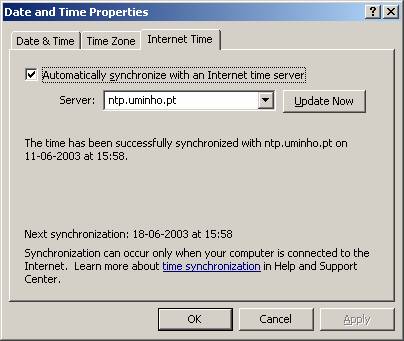
2. Seleccionar a Check Box 'Automatically synchronize with an Internet time server' e configurar como servidor o 'ntp.uminho.pt' e de seguida seleccionar 'Update Now'.
Esperando alguns segundos, deverá aparecer a mensagem de sucesso na sincronização do relógio.
Clientes Dimension4
Para Sistemas Windows que não possuam cliente de NTP, mostra-se aqui a configuração de uma ferramenta freeware Dimension 4 (consultar a página de Clientes NTP).
1. Partindo do princípio que já fez o download e instalação da ferramenta Dimension4, a partir de 'Start' > 'Programs' inicialize o utilitário Dimension 4:
2. Ao inicializar a aplicação cliente de NTP, aparece-lhe a seguinte janela no qual deverá inserir a informação do Servidor NTP, como mostra a figura.
3. Seleccione 'OK'.
Passados uns momento deverá ter a informação de sucesso na sincronização.